SliTaz adalah sebuah sistem operasi percuma yang menyediakan kelebihan untuk pengguna desktop atau pelayan dalam ukuran saiz sekecil 35MB.
Dalam mod Live SliTaz boleh dijalankan sepenuhnya dalam RAM dan boot dari media mudah alih seperti cdrom atau USB. Sistem ini adalah selamat, stabil dan mudah untuk digunakan. [maklumat lanjut]
Untuk maklumat lanjut sila layari laman sesawang SliTaz di www.slitaz.org/en/.
1. Pemasangan VirtualBox
Perkara yang wajib ada sudah semestinya aplikasi VirtualBox. Dah tajuk pun "Cara Memasang/Install SliTaz Pada VirtualBox".
Anda boleh dapatkan aplikasi VirtualBox pada laman sesawang mereka:
Pastikan anda memilih aplikasi yang bersesuaian dengan sistem oprerasi pada komputer anda. Contoh, anda menggunakan sistem operasi Windows 7 64bit, maka anda harus memilih aplikasi VirtualBox 64bit.
Selesai muat turun aplikasi tersebut, tekan dua kali pada installer VirtualBox-4.2.6-82870-Win.exe dan teruskan proses pemasangan.
2. Muat Turun Sistem Operasi SliTaz
Anda boleh dapatkan ISO sistem operasi SliTaz ini di laman sesawang mereka:
Saya menggunakan SliTaz versi 4.0 STABLE.
3. Konfigurasi pada VirtualBox
Seterusnya setelah siap muat turun ISO SliTaz tadi. Biarkan ISO tersebut. Buka aplikasi VirtualBox anda dan tekan pada NEW yang terdapat pada toolbar VirtualBox ATAUPUN tekan pada menu Machine -> New...
Tetingkap Create Virtual Machine akan keluar berntanyakan tentang Name and operating system, masukkan butir-butir Name, Type dan juga Version pada ruangan tersebut. Jika anda mula menaipkan "sli" pada ruang Name, VirtualBox akan automatic mengesan Type dan juga Version. Tetapi tidak mengapa untuk anda menggunakan butir sendiri pada ruangan Name, kerana anda boleh pilih sendiri butiran Type dan Version.
Saya menamakannya sebagai "slitaz linux" dan klik pada Next.
Seterusnya pada ruangan Memory size, anda digalakkan untuk menggunakan saiz 512MB dan keatas. Lagi besar lagi bagus. Mengikut spesifikasi komputer dan citarasa anda. Disini saya menggunakan RAM sebanyak 1024MB bersamaan 1GB dan tekan pada butang Next.
Pada bahagian Hard drive pula saya pilih Create a virtual hard disk drive now kerana saya tidak mempunyai hard disk yang boleh digunakan. Tekan butang Create setelah membuat pilihan.
Tetingkap Create Virtual Hard Drive akan keluar berntanyakan tentang Hard drive file type. Saya memilih untuk menggunakan file type VDI (VirtualBox Disk Image) kerana saya tidak merancang untuk menggunakan hard disk ini pada mana-mana aplikasi Virtual lain selain VirtualBox. Kemudian tekan butang Next.
Pada halaman Storage on physical hard drive pula saya memilih untuk menggunakan Dynamically allocated. Kerana dengan menggunakan Dynamically allocated, saya dapat menjimatkan penggunaan ruang pada hard disk saya. Tekan Next untuk ke tetapan seterusnya.
Pada tetapan File location and size, saya menamakan hard disk saya sebagai "slitaz linux hard disk" dan bersaiz 1GB sahaja. Kecil bukan? SliTaz memang sangat kecil, comel dan ringan :p Seterusnya tekan Create dan tamat untuk tetapan awal.
Untuk tetapan lain seperti Network, System Motherboard, Processor, Display dan lain-lain anda boleh tetapkannya sendiri dengan klik pada butang Settings pada sebelah kanan butan New di toolbar. ATAUPUN anda boleh klik kanan pada slitaz linux dan pilih Settings...
4. SliTaz Live
Klik slitaz linux pada VirtualBox dan tekan Start. Kemudian tetingkap Select start-up disk akan keluar. Disini anda perlu klik pada icon Choose a virtual optical disk file dan pilih ISO SliTaz yang anda muat turun pada BAB 2 diatas.
 |
| Choose a virtual optical disk file |
Setelah pilih ISO SliTaz, tekan pada butang Open
Seterusnya klik pada butang Start dan Virtual Machine SliTaz anda akan dijalankan.
Pada boot menu SliTaz, pilih pada Slitaz Live kemudian tekan Enter
Proses boot akan berjalan, tunggu hingga boot selesai. SliTaz akan meminta anda pilih tetapan bahasa. Oleh kerana tiada Bahasa Melayu. Jadi pilih Bahasa Inggeris en_US English localefor the USA dan tekan OK.
Seterusnya pada tetapan kekunci, pilih Keymap us dan Type qwerty. Klik pada OK setelah selesai membuat pilihan.
Proses boot akan diteruskan hingga anda akan pergi pada paparan antaramuka SliTaz berwarna Oren.
 |
| Pilih ISO SliTaz |
Seterusnya klik pada butang Start dan Virtual Machine SliTaz anda akan dijalankan.
Pada boot menu SliTaz, pilih pada Slitaz Live kemudian tekan Enter
Proses boot akan berjalan, tunggu hingga boot selesai. SliTaz akan meminta anda pilih tetapan bahasa. Oleh kerana tiada Bahasa Melayu. Jadi pilih Bahasa Inggeris en_US English localefor the USA dan tekan OK.
Seterusnya pada tetapan kekunci, pilih Keymap us dan Type qwerty. Klik pada OK setelah selesai membuat pilihan.
Proses boot akan diteruskan hingga anda akan pergi pada paparan antaramuka SliTaz berwarna Oren.
5. Memasang SliTaz Pada Hard Disk
Klik pada Applications di penjuru bawah sebelah kiri. Seterusnya System Tools -> GParted Partition Editor.
SliTaz meminta password untuk akaun root. Secara lalai password untuk root adalah root. Taipkan di ruangan password "root" kemudian tekan OK.
Tetingkap GParted akan keluar. Seterusnya klik pada Device -> Create Partition Table yang terdapat pada menubar GParted.
Tetingkap WARNING: This will ERASE ALL DATA on the ENTIRE DISK /dev/sda akan keluar, menyatakan yang anda akan kehilang segala data pada Hard disk. Klik Apply dan GParted akan membina MS-DOS partition table.
Seterusnya klik pada New. Tetingkap Create new Partition akan keluar. Masukkan butir-butir seperti gambar di bawah dan tekan Add:
Langkah seterusnya pula, klik Apply pada GParted, dan Apply lagi pada tetingkap Apply operations to device.
Pastikan All Operations successfully completed dengan jayanya.
Setelah selesai pada bahagian membina partition pada Hard disk, bahagian seterusnya ialah Install SliTaz pada partition Hard disk yang kita bina tadi. Klik pada Applications di penjuru bawah sebelah kiri. Seterusnya System Tools -> SliTaz Panel.
Masukkan "root" pada ruangan Username dan Password.
Setalah klik OK, antaramuka depan TazPanel akan kelihatan. Klik pada Install SliTaz yang terdapat di menubar Tazpanel apabila cursor dihover ke menu Install.
Dibahagian TazPanel - Installer, scroll kan kebawah hingga jumpa pautan Continue Installation. Klik pada Continue Installation.
Pada bahagian tetapan ini, anda boleh isi dengan butiran anda sendiri. Setelah selesai, klik pada Procees to SliTaz installation dan tunggu sehingga proses installation selesai. Contoh butiran saya:
Setelai selesai, anda boleh klik pada Installation complete. You can now restart (reboot). Selepas reboot, sistem operasi SliTaz anda tidak lagi boot menggunakan ISO. Ini kerana sistem operasi SliTaz telah pun berjaya di install pada Hard disk VirtualBox anda. Tahniah.
6. Memasang Guest Additions VirtualBox Pada SliTaz
Seteai selesai reboot tetapan untuk memilih bahasa dan juga kekunci akan keluar. Anda boleh pilih mengikut tetapan bahasa dan kekunci mengikut kesesuaian sistem anda. Seterusnya hingga ke menu logon, anda dikehendaki memasukkan Username dan juga Password yang anda cipta sebentar tadi untuk masuk ke paparan desktio SliTaz.
Untuk memasang Guest Addtions VirtualBox pada SliTaz, anda memerlukan memuat-turun beberapa packages. Iaitu:
- linux-api-headers package
- linux-module-headers package
- bzip2 package
Untuk muat-turun package tersebut ialah dengan menggunakan arahan tazpkg get-install pada Command Line Interface(CLI). Caranya ialah buka aplikasi Sakura Terminal yang berada di panel atas penjuru kanan sekali pada SliTaz ATAUPUN Applications -> Utilities -> Sakura Terminal.
Disusuli dengan perintah arahan seperti dibawah:
su tazpkg get-install linux-api-headers tazpkg get-install linux-module-headers tazpkg get-install bzip2
Pastikan pada satu baris satu perintah sahaja digunakan. Perintah "su" digunakan untuk menukar pengguna daripada pengguna biasa(amsama) ke pengguna root(admin). Selepas enter pada perintah su, anda dikehendaki untuk memasukkan password untuk pengguna root.
Pastikan juga komputer anda sedang menyambung pada sambungan Internet.
amsama@slitaz:~$ su
Password:
root@slitaz:/home/amsama# tazpkg get-install linux-api-headers
Connecting to mirror.slitaz.org (94.23.209.91:80)
packages.desc 100% |*******************************| 348k 00:00:00 ETA
Connecting to mirror.slitaz.org (94.23.209.91:80)
packages.md5 100% |*******************************| 195k 00:00:00 ETA
Connecting to mirror.slitaz.org (94.23.209.91:80)
packages.txt 100% |*******************************| 274k 00:00:00 ETA
Connecting to mirror.slitaz.org (94.23.209.91:80)
packages.list 100% |*******************************| 61581 00:00:00 ETA
Connecting to mirror.slitaz.org (94.23.209.91:80)
packages.equiv 100% |*******************************| 4091 00:00:00 ETA
Connecting to mirror.slitaz.org (94.23.209.91:80)
files.list.lzma 100% |*******************************| 1814k 00:00:00 ETA
Connecting to mirror.slitaz.org (94.23.209.91:80)
mirrors 100% |*******************************| 692 --:--:-- ETA
================================================================================
Last packages.list is ready to use. Note that next time you recharge the
list, a list of differences will be displayed to show new and upgradeable
packages.
Connecting to mirror.slitaz.org (94.23.209.91:80)
linux-api-headers-2. 100% |*******************************| 631k 00:00:00 ETA
Installation of : linux-api-headers
================================================================================
Copying linux-api-headers... [ OK ]
Extracting linux-api-headers... [ OK ]
Extracting the pseudo fs... (lzma) [ OK ]
Installing linux-api-headers... [ OK ]
Removing all tmp files... [ OK ]
================================================================================
linux-api-headers (2.6.37) is installed.
root@slitaz:/home/amsama# tazpkg get-install linux-module-headers
Connecting to mirror.slitaz.org (94.23.209.91:80)
linux-module-headers 100% |*******************************| 4339k 00:00:00 ETA
Tracking dependencies for : linux-module-headers
================================================================================
Missing: slitaz-toolchain
================================================================================
1 missing package(s) to install.
Connecting to mirror.slitaz.org (94.23.209.91:80)
slitaz-toolchain-4.0 100% |*******************************| 4668 --:--:-- ETA
Tracking dependencies for : slitaz-toolchain
================================================================================
Missing: binutils
Missing: glibc-dev
Missing: gcc
Missing: make
Missing: elfkickers
================================================================================
5 missing package(s) to install.
Connecting to mirror.slitaz.org (94.23.209.91:80)
binutils-2.21.tazpkg 100% |*******************************| 951k 00:00:00 ETA
Tracking dependencies for : binutils
================================================================================
Missing: glibc
================================================================================
1 missing package(s) to install.
Connecting to mirror.slitaz.org (94.23.209.91:80)
glibc-2.13.tazpkg 100% |*******************************| 5196 00:00:00 ETA
Tracking dependencies for : glibc
================================================================================
Missing: glibc-locale
Missing: glibc-dev
================================================================================
2 missing package(s) to install.
Connecting to mirror.slitaz.org (94.23.209.91:80)
glibc-locale-2.13.ta 100% |*******************************| 4186k 00:00:00 ETA
Tracking dependencies for : glibc-locale
================================================================================
Missing: glibc-extra-samba
================================================================================
1 missing package(s) to install.
Connecting to mirror.slitaz.org (94.23.209.91:80)
glibc-extra-samba-2. 100% |*******************************| 6408 --:--:-- ETA
Installation of : glibc-extra-samba
================================================================================
Copying glibc-extra-samba... [ OK ]
Extracting glibc-extra-samba... [ OK ]
Extracting the pseudo fs... (lzma) [ OK ]
Installing glibc-extra-samba... [ OK ]
Removing all tmp files... [ OK ]
================================================================================
glibc-extra-samba (2.13) is installed.
Installation of : glibc-locale
================================================================================
Copying glibc-locale... [ OK ]
Extracting glibc-locale... [ OK ]
Extracting the pseudo fs... (lzma) [ OK ]
Installing glibc-locale... [ OK ]
Removing all tmp files... [ OK ]
================================================================================
glibc-locale (2.13) is installed.
Connecting to mirror.slitaz.org (94.23.209.91:80)
glibc-dev-2.13.tazpk 100% |*******************************| 1454k 00:00:00 ETA
Installation of : glibc-dev
================================================================================
Copying glibc-dev... [ OK ]
Extracting glibc-dev... [ OK ]
Extracting the pseudo fs... (lzma) [ OK ]
Installing glibc-dev... [ OK ]
Removing all tmp files... [ OK ]
================================================================================
glibc-dev (2.13) is installed.
Installation of : glibc
================================================================================
Copying glibc... [ OK ]
Extracting glibc... [ OK ]
Extracting the pseudo fs... (lzma) [ OK ]
Installing glibc... [ OK ]
Removing all tmp files... [ OK ]
================================================================================
glibc (2.13) is installed.
Installation of : binutils
================================================================================
Copying binutils... [ OK ]
Extracting binutils... [ OK ]
Extracting the pseudo fs... (lzma) [ OK ]
Installing binutils... [ OK ]
Removing all tmp files... [ OK ]
================================================================================
binutils (2.21) is installed.
Connecting to mirror.slitaz.org (94.23.209.91:80)
gcc-4.5.2.tazpkg 100% |*******************************| 9143k 00:00:00 ETA
Tracking dependencies for : gcc
================================================================================
Missing: libgomp
Missing: libobjc
Missing: mpc-library
Missing: elfutils
================================================================================
4 missing package(s) to install.
Connecting to mirror.slitaz.org (94.23.209.91:80)
libgomp-4.5.2.tazpkg 100% |*******************************| 16432 00:00:00 ETA
Installation of : libgomp
================================================================================
Copying libgomp... [ OK ]
Extracting libgomp... [ OK ]
Extracting the pseudo fs... (lzma) [ OK ]
Installing libgomp... [ OK ]
Removing all tmp files... [ OK ]
================================================================================
libgomp (4.5.2) is installed.
Connecting to mirror.slitaz.org (94.23.209.91:80)
libobjc-4.5.2.tazpkg 100% |*******************************| 28756 00:00:00 ETA
Installation of : libobjc
================================================================================
Copying libobjc... [ OK ]
Extracting libobjc... [ OK ]
Extracting the pseudo fs... (lzma) [ OK ]
Installing libobjc... [ OK ]
Removing all tmp files... [ OK ]
================================================================================
libobjc (4.5.2) is installed.
Connecting to mirror.slitaz.org (94.23.209.91:80)
mpc-library-0.8.2.ta 100% |*******************************| 45640 00:00:00 ETA
Tracking dependencies for : mpc-library
================================================================================
Missing: mpfr
Missing: gmp
================================================================================
2 missing package(s) to install.
Connecting to mirror.slitaz.org (94.23.209.91:80)
mpfr-3.0.1.tazpkg 100% |*******************************| 105k 00:00:00 ETA
Tracking dependencies for : mpfr
================================================================================
Missing: gmp
================================================================================
1 missing package(s) to install.
Connecting to mirror.slitaz.org (94.23.209.91:80)
gmp-5.0.1.tazpkg 100% |*******************************| 137k 00:00:00 ETA
Installation of : gmp
================================================================================
Copying gmp... [ OK ]
Extracting gmp... [ OK ]
Extracting the pseudo fs... (lzma) [ OK ]
Installing gmp... [ OK ]
Removing all tmp files... [ OK ]
================================================================================
gmp (5.0.1) is installed.
Installation of : mpfr
================================================================================
Copying mpfr... [ OK ]
Extracting mpfr... [ OK ]
Extracting the pseudo fs... (lzma) [ OK ]
Installing mpfr... [ OK ]
Removing all tmp files... [ OK ]
================================================================================
mpfr (3.0.1) is installed.
Installation of : mpc-library
================================================================================
Copying mpc-library... [ OK ]
Extracting mpc-library... [ OK ]
Extracting the pseudo fs... (lzma) [ OK ]
Installing mpc-library... [ OK ]
Removing all tmp files... [ OK ]
================================================================================
mpc-library (0.8.2) is installed.
Connecting to mirror.slitaz.org (94.23.209.91:80)
elfutils-0.150.tazpk 100% |*******************************| 166k 00:00:00 ETA
Installation of : elfutils
================================================================================
Copying elfutils... [ OK ]
Extracting elfutils... [ OK ]
Extracting the pseudo fs... (lzma) [ OK ]
Installing elfutils... [ OK ]
Removing all tmp files... [ OK ]
================================================================================
elfutils (0.150) is installed.
Installation of : gcc
================================================================================
Copying gcc... [ OK ]
Extracting gcc... [ OK ]
Extracting the pseudo fs... (lzma) [ OK ]
Installing gcc... [ OK ]
Removing all tmp files... [ OK ]
Processing post-install commands...
================================================================================
gcc (4.5.2) is installed.
Connecting to mirror.slitaz.org (94.23.209.91:80)
make-3.82.tazpkg 100% |*******************************| 60332 00:00:00 ETA
Installation of : make
================================================================================
Copying make... [ OK ]
Extracting make... [ OK ]
Extracting the pseudo fs... (lzma) [ OK ]
Installing make... [ OK ]
Removing all tmp files... [ OK ]
================================================================================
make (3.82) is installed.
Connecting to mirror.slitaz.org (94.23.209.91:80)
elfkickers-3.0.tazpk 100% |*******************************| 43704 00:00:00 ETA
Installation of : elfkickers
================================================================================
Copying elfkickers... [ OK ]
Extracting elfkickers... [ OK ]
Extracting the pseudo fs... (lzma) [ OK ]
Installing elfkickers... [ OK ]
Removing all tmp files... [ OK ]
================================================================================
elfkickers (3.0) is installed.
Installation of : slitaz-toolchain
================================================================================
Copying slitaz-toolchain... [ OK ]
Extracting slitaz-toolchain... [ OK ]
Extracting the pseudo fs... (lzma) [ OK ]
Installing slitaz-toolchain... [ OK ]
Removing all tmp files... [ OK ]
================================================================================
slitaz-toolchain (4.0) is installed.
Installation of : linux-module-headers
================================================================================
Copying linux-module-headers... [ OK ]
Extracting linux-module-headers... [ OK ]
Extracting the pseudo fs... (lzma) [ OK ]
Installing linux-module-headers... [ OK ]
Removing all tmp files... [ OK ]
================================================================================
linux-module-headers (2.6.37) is installed.
root@slitaz:/home/amsama# tazpkg get-install bzip2
Connecting to mirror.slitaz.org (94.23.209.91:80)
bzip2-1.0.6.tazpkg 100% |*******************************| 14200 00:00:00 ETA
Installation of : bzip2
================================================================================
Copying bzip2... [ OK ]
Extracting bzip2... [ OK ]
Extracting the pseudo fs... (lzma) [ OK ]
Processing post-install commands...
Installing bzip2... [ OK ]
Removing all tmp files... [ OK ]
================================================================================
bzip2 (1.0.6) is installed.
root@slitaz:/home/amsama#
Setelah selesai muat-turun dan memasang 3 package diatas. Kita boleh teruskan dengan proses pemasangan Guest Addition pada SliTaz kita.
Langkah seterusnya klick Devices -> Install Guest Additions... yang terdapat pada menubar tetingkap Virtual Machine kita.
Seterusnya anda perlukan arahan dibawah untuk mount cdrom pada SliTaz anda.
mount /dev/cdrom /media/cdrom cd /media/cdrom ls
Terdapat beberapa fail didalam cdrom tersebut. Anda hanya perlu menggunakan 1 sahaja fail iaitu fail yang berjudul VBoxLinuxAdditions.run. Gunakan arahan bash untuk menggunakan fail tersebut.
sh VBoxLinuxAdditions.run ATAU ./VBoxLinuxAdditions.run
root@slitaz:/media/cdrom# sh VBoxLinuxAdditions.run
Verifying archive integrity... All good.
Uncompressing VirtualBox 4.2.6 Guest Additions for Linux..........
VirtualBox Guest Additions installer
As our installer does not recognize your Linux distribution, we were unable to
set up the initialization script vboxadd correctly. The script has been copied
copied to the /etc/init.d directory. You should set up your system to start
it at system start, or start it manually before using VirtualBox.
If you would like to help us add support for your distribution, please open a
new ticket on http://www.virtualbox.org/wiki/Bugtracker.
/sbin/modprobe: invalid option -- 'c'
Command line: /sbin/modprobe -c
BusyBox v1.18.4 (2012-03-14 03:32:25 CET) multi-call binary.
Usage: modprobe [-alrqvsb] MODULE [symbol=value]...
Options:
-a Load multiple MODULEs
-l List (MODULE is a pattern)
-r Remove MODULE (stacks) or do autoclean
-q Quiet
-v Verbose
-s Log to syslog
-b Apply blacklist to module names too
Removing existing VirtualBox non-DKMS kernel modules ...done.
Building the VirtualBox Guest Additions kernel modules
The headers for the current running kernel were not found. If the following
module compilation fails then this could be the reason.
Building the main Guest Additions module ...done.
Building the shared folder support module ...done.
Building the OpenGL support module ...done.
Doing non-kernel setup of the Guest Additions ...done.
Starting the VirtualBox Guest Additions ...done.
As our installer does not recognize your Linux distribution, we were unable to
set up the initialization script vboxadd-service correctly. The script has been copied
copied to the /etc/init.d directory. You should set up your system to start
it at system start, or start it manually before using VirtualBox.
If you would like to help us add support for your distribution, please open a
new ticket on http://www.virtualbox.org/wiki/Bugtracker.
As our installer does not recognize your Linux distribution, we were unable to
set up the initialization script vboxadd-x11 correctly. The script has been copied
copied to the /etc/init.d directory. You should set up your system to start
it at system start, or start it manually before using VirtualBox.
If you would like to help us add support for your distribution, please open a
new ticket on http://www.virtualbox.org/wiki/Bugtracker.
Installing the Window System drivers
Installing X.Org Server 1.9 modules ...done.
Setting up the Window System to use the Guest Additions ...done.
You may need to restart the hal service and the Window System (or just restart
the guest system) to enable the Guest Additions.
Installing graphics libraries and desktop services components ...done.
root@slitaz:/media/cdrom#
Buka /etc/rcS.conf menggunakan leafpad dan masukkan "vboxguest vboxsf vboxvideo" pada barisan LOAD_MODULES contoh:
Buka /etc/rcS.conf menggunakan leafpad:
leafpad /etc/rcS.conf
Cari baris yang mengandungai LOAD_MODULES dan tambah ayat seperti dibawah. Contoh:
LOAD_MODULES=" vboxguest vboxsf vboxvideo e1000 snd_intel8x0"
Kemudian save dan tutup leafpad.
Seterusnya buka /etc/slim.conf pula dan ubah pada barisan login_cmd supaya VBoxClient-all dijalankan sebelum ~./xinitrc. Contoh:
Buka /etc/slim.conf menggunakan leafpad:
leafpad /etc/slim.conf
Cari baris yang mengandungai login_cmd dan tambah ayat seperti dibawah. Contoh:
login_cmd VBoxClient-all & exec /bin/sh -l ~/.xinitrc %session
Kemudian anda boleh save, tutup leafpad dan reboot SliTaz anda.
7. Troubleshoot
Untuk memastikan bahawa modul vbox beroperasi, buka terminal dan jalankan perintah:lsmod | grep vbox
Proses seterusnya ialah toubleshoot paparan. Jalankan perintah tazhw detect-pci sebagai root untuk lihat senarai PCI yang ada pada SliTaz anda:
tazhw detect-pci
Seterusnya kalau anda punya paparan tak betul juga, setup balik tetapan untuk Xorg anda. Jalankan perintah tazx:
tazx
Pilih xorg dan enter pada OK.
Seterusnya pilih tetapan driver anda. Saya menggunakan vesa.
8. Install SUDO
Buka terminal sebagai root dan jalankan perintah:tazpkg get-install sudo
Seterusnya gunakan arahan visudo untuk mengubah fail /etc/sudoers dan masukkan username anda.
Cukup setakat ini untuk tutorial pada entri ini. Sebarang pertanyaan atau masalah boleh rujuk pada google ya.
Sekian.



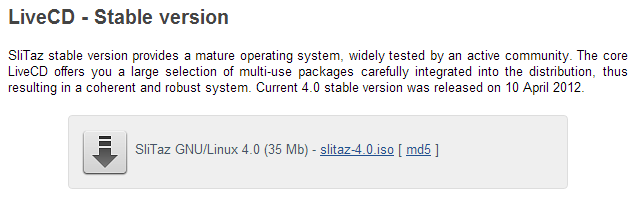

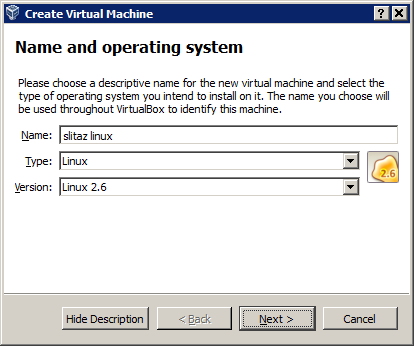




































No comments:
Post a Comment